Disponible avec une licence 3D Analyst.
Pour appliquer la rotation à la symbologie d’entité ponctuelle dans ArcGlobe, suivez les étapes ci-dessous. ArcGlobe prend en charge la rotation en trois dimensions, autour des axes x, y et z. Vous pouvez également choisir de faire pivoter la symbologie d’entité ponctuelle par un champ et une expression attributaires ou des valeurs aléatoires. La boîte de dialogue Rotate 3D (Rotation 3D) est mise à jour de manière dynamique pour refléter vos choix afin de vous aider à sélectionner les résultats corrects.
Lors de l’application de la rotation en fournissant une expression, il est important de savoir que cette opération est similaire à l’utilisation d’un champ attributaire. La liste déroulante de la boîte de dialogue Rotate 3D (Rotation 3D) contient par conséquent le nom de champ attributaire utilisé dans l’expression au lieu de <expression>. Vous pouvez également choisir d’enregistrer une expression dans un fichier d’expression (*.cal) en cliquant sur Save (Enregistrer) dans le Générateur d’expressions. Cela peut s’avérer utile dans le cas des expressions complexes. Vous pouvez recharger le fichier d’expression en vue de le réutiliser en cliquant sur Load (Charger) dans le Générateur d’expressions et en accédant à l’emplacement où il est enregistré sur le disque.
- Cliquez avec le bouton droit de la souris sur la couche d'entités de la table des matières.
- Cliquez sur Properties (Propriétés) puis sur l’onglet Symbology (Symbologie).
- Cliquez sur le bouton Avancé.
- Cliquez sur Rotation.
Voici l’onglet Symbology (Symbologie) qui permet d’accéder à la rotation 3D :
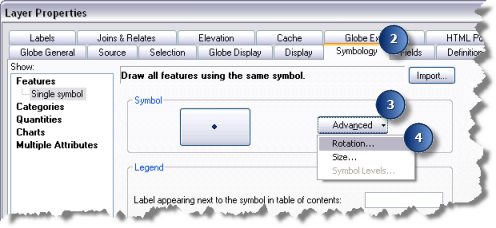
- Choisissez l’axe de rotation (x, y ou z) en cliquant sur la flèche de la liste déroulante Rotation around axis (Rotation autour de l’axe).
Par défaut, l'axe de rotation est défini sur l'axe z.
- Dans la liste déroulante Fields (Champs), cliquez sur l’attribut qui contient l’angle de rotation.
- Vous pouvez appliquer également la rotation facultative suivante :
Rotation par expression
Choisissez <expression> dans la liste déroulante Fields (Champs).
Cliquez sur le bouton Expression Builder (Générateur d’expressions)
 afin de fournir l’expression à utiliser pour faire pivoter les symboles.
afin de fournir l’expression à utiliser pour faire pivoter les symboles.Rotation par valeurs aléatoires
Choisissez <random> (<aléatoire>) dans la liste déroulante Fields (Champs).
Les valeurs aléatoires générées sont comprises entre 0 et 360 degrés.
Vous pouvez appliquer des restrictions aux valeurs aléatoires minimales et maximales en appliquant des limites supérieures et inférieures aux zones de texte de valeur aléatoire dans la boîte de dialogue.
- Cliquez sur Rotation style (Style de rotation). Le style géographique fait pivoter le symbole assigné à partir du Nord dans le sens horaire. Le style arithmétique fait pivoter le symbole assigné à partir de l'Est dans le sens anti-horaire.
- Cliquez sur OK dans toutes les boîtes de dialogue.
Voici la boîte de dialogue Rotate 3D (Rotation 3D) dans laquelle sont indiquées les étapes d’application des options et des styles de rotation :

- Si vous voulez modifier les valeurs du champ d’angle de rotation ouvrez une session de mise à jour 3D. Vous pouvez mettre à jour les valeurs de rotation en utilisant la commande Rotate (Rotation) ou en tapant de nouvelles valeurs dans la table attributaire ou la boîte de dialogue Attributs.



Les valeurs sont exprimées en degrés et sont comprises entre 0 et 360.